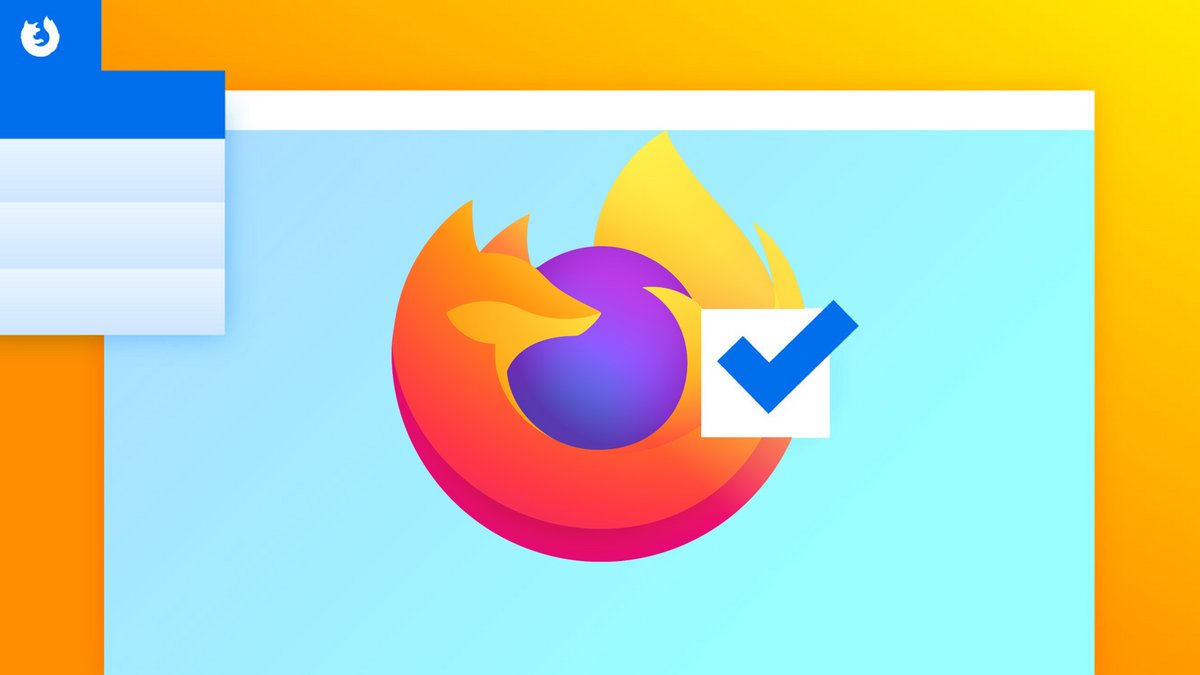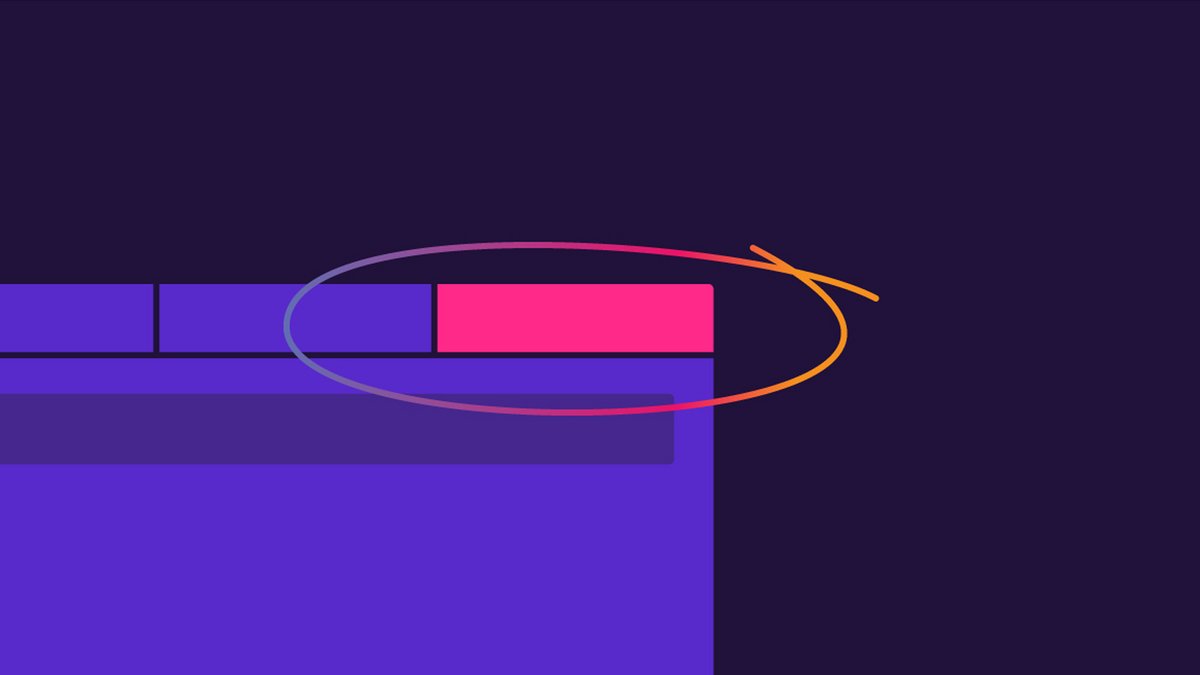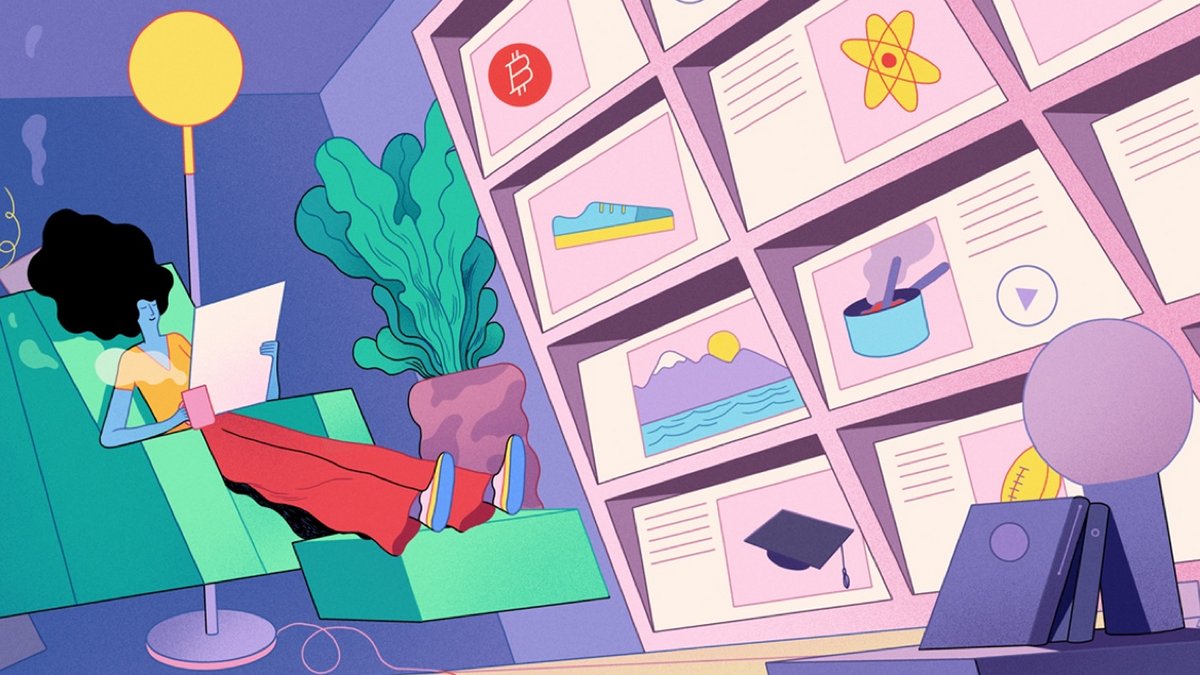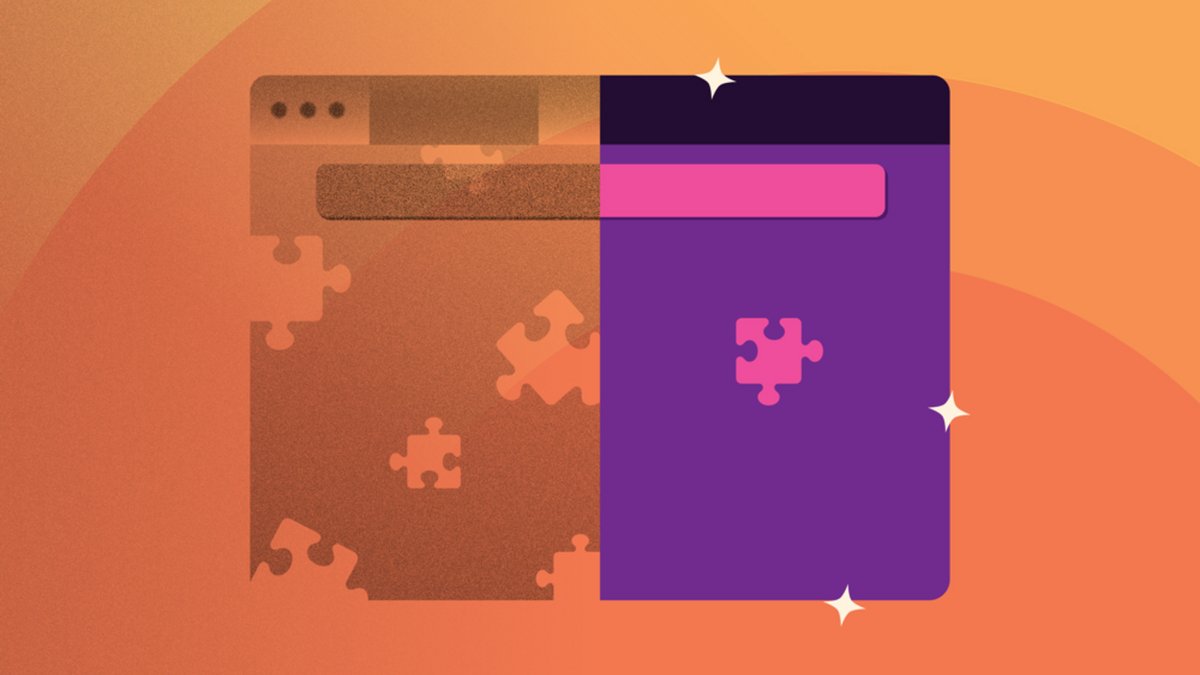0
La Mozilla foundation s'est donnée comme objectif, il y a déjà plusieurs années maintenant, d'optimiser au mieux Firefox de façon à offrir une expérience utilisateur qui soit la plus agréable possible. L'association travaille donc énergiquement à proposer une navigation fluide, dynamique et instinctive en proposant des fonctionnalités toujours plus intelligentes et innovantes.
Loin d'être en retard sur ses concurrents, le navigateur web de chez Mozilla a su évoluer et s'adapter aux contenus web, dont les technologies de développement ne cessent de se complexifier au fil des ans. Cependant, bien que le navigateur soit utilisé par quasiment un quart des usagers du web, peu d'entre eux savent réellement comment bien exploiter Mozilla Firefox. Dans cet article, nous vous proposons de mieux découvrir Firefox, un navigateur plein de ressources, pour pouvoir profiter au maximum de ses nombreuses possibilités et bénéficier d'une navigation optimisée et optimum !
Les raccourcis clavier
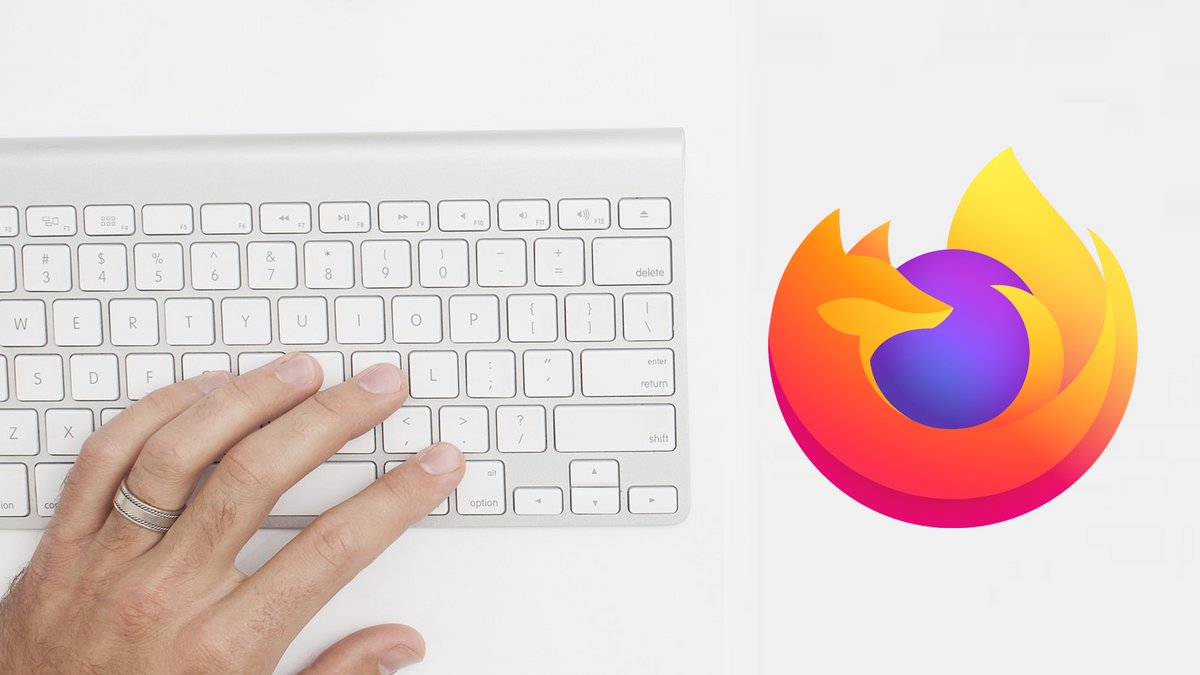
Vous vous en doutez, si dans « raccourcis clavier », il y a « raccourcis », c'est que ceux-ci facilitent et accélèrent la navigation sur le web. En effet, les connaître sur le bout des doigts fait gagner de précieuses secondes lorsqu'il faut ouvrir une nouvelle fenêtre, un nouvel onglet, copier un élément ou encore imprimer, etc. S'il est entendu que quelques secondes ne vont pas complètement révolutionner votre expérience utilisateur, utiliser ces combinaisons risque fort, en revanche, de totalement bouleverser votre façon de surfer sur le web. Car ce n'est pas tant le temps que ces raccourcis font gagner qui les rend intéressants, mais la fluidité qu'ils apportent à la navigation.
Tous les navigateurs proposent de nombreux raccourcis clavier et Mozilla Firefox n'est pas en reste. Rassurez-vous : tous ne sont pas à connaître par cœur. Cependant, retenir les raccourcis clavier indispensables sur Firefox est un vrai plus pour la qualité de votre navigation. Pour évaluer par vous-même leur efficacité, essayez-les ! Vous vous apercevrez rapidement qu'en laissant votre souris au repos, vous évoluerez avec plus d'aisance et de fluidité, et que cela est bien plus confortable. Attention, car une fois adoptés, vous risquez vite de ne plus pouvoir vous en passer.
Les onglets pour une utilisation de Firefox plus fluide et intuitive
Aux débuts d'internet, le curseur de la souris se perdait dans un monde saturé de fenêtres s'ouvrant sur d'autres fenêtres... Difficile en effet de faire place nette et de naviguer paisiblement parmi toutes ces pages empilées.
Heureusement, depuis une quinzaine d'années maintenant, sur une vague menée par Opera et suivie de près par Mozilla Firefox et les autres navigateurs, les onglets ont débarqué ! Ils ont accostés pour le nouveau monde numérique et allaient bientôt révolutionner notre manière de surfer sur internet. Cette technologie a, pendant un temps, été la principale distinction entre le leader de l'époque, Internet Explorer, et les autres navigateurs. Peu après, tous se sont dotés de cette fonctionnalité magique que sont les onglets (y compris IE7 en 2006), preuve de la pertinence de ces derniers et de leur incomparable praticité.
Les onglets permettent d'ouvrir autant de pages que vous le désirez dans la même fenêtre d'un navigateur. En d'autres termes, vous n'avez qu'une seule fenêtre ouverte, et, à l'intérieur de celle-ci, à l'instar d'un classeur doté d'intercalaires, vous pouvez ouvrir diverses pages dans autant d'onglets que vous voulez. Il est donc recommandé de savoir comment ouvrir et fermer un onglet sur Mozilla Firefox car, grâce à eux, votre navigation sera bien plus agréable.
Outre le fait de faciliter la navigation, les onglets permettent aussi, par exemple, de lire une vidéo tout en poursuivant vos recherches, ou de mettre de côté des pages que vous désirez lire plus tard. Les nouveaux onglets apparaissent toujours à la suite de l'onglet ouvert, directement à droite de celui-ci.
Il existe plusieurs façons d'optimiser sa navigation en utilisant les onglets. S'il est très simple de passer d'un onglet à l'autre sur votre navigateur, il peut notamment être intéressant de découvrir comment rendre muet un onglet sur Mozilla Firefox, il est même possible d'en rendre plusieurs muets !
Les onglets sont donc extrêmement pratiques lors de votre navigation mais, c'est comme tout, il ne faut pas en abuser ! Trop d'onglets ouverts peuvent en effet nuire à votre confort, en rendant vos recherches brouillonnes, en ne vous permettant plus de retrouver l'onglet qu'il vous faut urgemment pour un travail et en ralentissant considérablement votre ordinateur. Il est donc primordial de garder une bonne gestion de vos onglets lors de l'utilisation de votre navigateur. Vous pouvez, par exemple, compartimenter vos activités en ouvrant deux fenêtres, une pour le travail et une pour le loisir, avec chacune plusieurs onglets actifs. Pour vous organiser de cette façon, il vous sera alors utile de savoir comment ouvrir un onglet dans une nouvelle fenêtre sur Mozilla Firefox.
Organiser ses marque-pages pour accéder en un clic à ses sites favoris
Les favoris - appelés marque-pages sur Mozilla Firefox - ont pour but de vous permettre d'accéder, en un seul geste, aux pages que vous utilisez le plus au quotidien, et plus largement, à toutes celles que vous souhaitez retenir. Ces marque-pages sont facilement identifiables grâce à leur symbole : une étoile. Ils peuvent s'afficher en page d'accueil lors de l'ouverture d'un nouvel onglet dans la section des « Éléments-clés », on les retrouve également dans la « Bibliothèque » au volet « Marque-pages » ou apparaissent dans le panneau latéral sur la gauche et se retrouvent même directement dans la barre d'adresse. Vous l'aurez compris, Firefox fait tout pour que vous puissiez retrouver vos favoris, et il existe plusieurs moyens d'y parvenir. Pour découvrir comment afficher ses favoris sur Mozilla Firefox vous pouvez consulter notre tutoriel.
À l'inverse de votre historique, qui est enregistré automatiquement au fil de vos lectures sur le web, c'est vous qui décidez de vos favoris. Il est important de bien gérer l'organisation de vos marque-pages pour conserver un navigateur ordonné et pratique. Vous pouvez à tout moment les renommer, les déplacer d'un dossier à l'autre (travail, famille, personnel, cadeaux d'anniversaire, etc.) ou les supprimer... sans quoi ces favoris risqueraient, trop nombreux et mélangés, de ne rendre votre navigation que plus pénible en perdant un temps fou à retrouver la page que vous étiez pourtant sûr d'avoir rangé à tel endroit. Là encore on vous explique, dans un petit tuto, comment ajouter un site aux favoris sur Mozilla Firefox.
Un autre des avantages des marque-pages sur Firefox - et qui est particulièrement intéressant dans une époque on vous pouvez être amené à utiliser plusieurs appareils différents ou à en changer -, est qu'il est possible, grâce à la synchronisation via Firefox Sync, de retrouver tous ses favoris sur n'importe quel appareil pourvu que vous disposiez d'un compte Mozilla. Bonne nouvelle si vous prévoyez de changer de navigateur : il est également possible d'exporter et d'importer vos sites préférés vers ou depuis Firefox, et cela même si vous ne possédez pas de compte. Pour voir comment procéder vous pouvez vous aider de notre article : « Comment importer et exporter ses favoris sur Mozilla Firefox ? ».
Les fonctionnalités dédiées à la lecture d'une page web

Par le passé, la lecture d'une page web n'était faisable que d'une seule façon. Vous chargiez la page, la consultiez puis la fermiez, ou passiez à une autre page, via un lien hypertexte. Aujourd'hui, Google, notamment, développe de nombreuses fonctionnalités pour rendre la navigation la plus agréable ou originale possible. Visite de lieux en réalité virtuelle ou pour regarder la vidéo de votre concert préféré à 360 degrés, par exemple, ces fonctions apparaissent peu à peu et enrichissent la manière d'appréhender le web; d'autant que nous ne sommes qu'aux prémices de cette nouvelle vague. Nous ne consommons en effet plus du tout internet comme il y a cinq ans, alors imaginez ce que la technologie nous apportera dans les prochaines années ! Mozilla Firefox se sert également de toutes ces recherches pour optimiser la navigation et la lecture des pages web affichées.
Le mode lecture
Une grande partie du confort de navigation peut être lié à votre navigateur et à votre manière de le configurer et de l'utiliser. Les pages web sont souvent surchargées, parfois mal organisées, et pleines de publicités intempestives mais aussi de boutons et d'images de fonds divers. De plus? elles proposent souvent des caractères trop petits... bref, les sites sont loin d'être parfaits en termes de confort de lecture et ils arrivent même qu'ils aillent jusqu'à gâcher le plaisir de la découverte d'un contenu pourtant passionnant.Heureusement, Firefox a développé un mode lecture permettant d'ôter l'intégralité du superflu d'une page web et d'agir sur des aspects comme la mise en page, le contraste ou les images de fond pour n'en conserver que l'essentiel et ainsi faire en sorte que vos yeux ne voient que sa substantifique moelle sur fond de blanc immaculé. Découvrez vite comment activer le mode lecture sur Mozilla Firefox. Notez cependant que pour que ce mode ne fonctionne que sur les sites qui l'autorisent.
Le mode plein écran
Qui n'a jamais regardé une vidéo sur YouTube en gardant la fenêtre de lecture toute petite, emporté par la beauté des images ? Pourtant, il est tout de même plus agréable de les visionner en plein écran. Pour une page web, c'est la même chose. Avec Firefox, il est possible d'activer le mode plein écran pour profiter d'une lecture plus nette et bien plus confortable. Une fonction d'autant plus appréciable si vous possédez une belle qualité d'images en haute définition. S'il est très facile d'accéder à ce mode, il vous sera peut-être utile de savoir, avant de le lancer, comment désactiver le mode plein écran sur Mozilla Firefox : cela vous évitera en effet de rester bloqué sur une page sans pouvoir en sortir !Configurer correctement Firefox

Firefox est un navigateur qui, dans sa version basique, est déjà très bien optimisé. Onglets, favoris, recherches directement dans la barre d'adresse, etc., tout a été étudié pour vous apporter le plus grand confort de navigation.
Néanmoins, rien ne vaut une bonne configuration pour adapter, au mieux, l'outil à votre propre manière de naviguer. Firefox peut ainsi être paramétré avec précision, pour coller le plus possible à vos envies, pratiques et habitudes. Cela vous permettra non seulement de trouver vos marques, puisque vous les aurez créées vous-même, mais aussi de bénéficier d'une navigation toujours fluide et sécurisée, et de plus en plus instinctive.
Synchroniser son Firefox avec Firefox Sync
À la manière d'un Cloud, où tout est stocké en ligne et accessible quel que soit l'appareil utilisé, il est possible de synchroniser votre compte navigateur via un service prénommé Firefox Sync. L'intérêt est de pouvoir accéder à l'intégralité de vos données de navigateur depuis n'importe quel appareil, que se soit sur PC, tablette ou smartphone.Ainsi, grâce à cette synchronisation, vous pourrez profiter de tous les services proposés par Firefox, à savoir, consulter vos informations relatives à votre navigateur Firefox, mais aussi, par exemple, accéder à vos favoris, votre historique et vos mots de passe enregistrés où que vous vous trouviez sur le globe, et donc même sur un appareil public ou celui d'un tiers. Bien entendu, c'est vous qui choisissez les différentes données et informations que vous voulez synchroniser, et vous pourrez, en vous connectant, les modifier ou les supprimer à votre guise.
Cette fonctionnalité puissante et extrêmement pratique vous donne aussi l'accès aux onglets ouverts, déplacements d'onglets, ou à la visualisation des modes de paiement enregistrés. Les services proposés sont donc multiples et très complets. Cette synchronisation vous permet d'utiliser Firefox sur n'importe quel ordinateur comme si vous étiez devant votre appareil principal. Vous pouvez activer et désactiver cette synchronisation à tout moment depuis votre compte.
Les extensions pour fluidifier sa navigation internet !
La navigation sur le web peut également être optimisée par l'ajout d'extensions. Très pratiques et couvrant différents domaines, elles sont une véritable force et amélioreront significativement votre expérience utilisateur. Certaines extensions comme AdBlock vous permettront, par exemple, de bloquer les publicités, pop-up et autres contenus qui s'imposent régulièrement à l'internaute. Vous pourrez également renforcer la sécurité de votre navigateur en installant NoScript Security Suite, gérer vos mots de passe grâce à Bitwarden ou encore économiser votre mémoire vive. Pour éviter d'avoir de mauvaises surprises, on vous conseille de vérifier l'éditeur de l'extension et de vous tourner plutôt vers des applications portant la mention « Recommandé ».
En optimisant votre navigateur Mozilla Firefox, vous accédez à tout un monde de services et de formidables fonctionnalités. Grâce à elles, vous surferez avec aisance et tout en fluidité. En plus de gagner du temps, vous prendrez ainsi un vrai plaisir à naviguer sur le web.